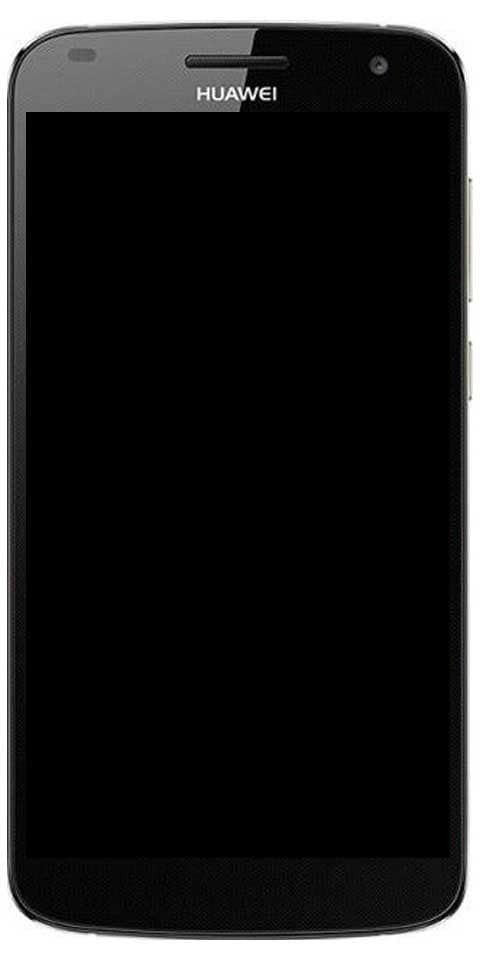Kā novērst pierakstīšanās procesa inicializācijas kļūmi

Mēs visi izmantojam dažādus trešo pušu rīkus Windows daudzu mērķu sasniegšanai. Vienīgais šo rīku trūkums ir tas, ka tie lielākoties sajaucas kopā ar oriģinālajiem sistēmas failiem un maina savu uzvedību. Mēs nesakām, ka katra programma iet tādā veidā, tomēr dažas programmas mēs nevaram ignorēt attiecībā uz šo līdzību. Tātad šāda veida rīku izmantošanas rezultāts dažos gadījumos var izraisīt pieteikšanās procesa kļūmi. Šajā rakstā mēs runāsim par Pierakstīšanās procesa inicializācijas kļūme kļūda. Tas rodas pēc tam, kad faktiski tiek izmantota trešās puses programmatūra operētājsistēmā Windows 10.
Tātad pilns kļūdas ziņojums, ko saņēmis lietotājs, faktiski ir:
Pierakstīšanās procesa inicializācijas kļūme Interaktīvās pierakstīšanās procesa inicializēšana neizdevās. Lūdzu, pārbaudiet notikumu žurnālu, lai iegūtu sīkāku informāciju.Tā kā jūs, puiši, nevarat pārsniegt šo kļūdas ziņojumu, patiesībā tas nav iespējams, lai notikumu žurnālā apskatītu atsevišķu mašīnu. Bet, ja mašīna ir domēna sastāvdaļa, iespējams, varēsit pārbaudīt notikumu žurnālus un atbilstoši tam novērst problēmas. Dīkstāves mašīnā šo žagas problēmu novēršanas veidi ir šādi:
Kā novērst pierakstīšanās procesa inicializācijas kļūmi
Veiciet startēšanas remontu
- Pirmkārt, vienkārši pievienojiet sistēmas atkopšanas disku vai Windows 10 bootable USB un pēc tam palaidiet sistēmu un pieskarieties jebkuram taustiņam, lai turpinātu.
- Uzgaidiet, kad dators tiek palaists no pievienotā diska.
- Tad jums jāpieskaras Nākamais iekš Windows iestatīšana ekrāns parādīts zemāk.
- Nu, dodoties tālāk, pieskarieties Salabojiet datoru saiti tā paša loga nākamajā ekrānā.
- Tagad pieskarieties Problēmu novēršana zemāk redzamajā ekrānā.

- Pēc tam pieskarieties Pielāgota opcija ieraksts arī šādā ekrānā:

- Turpinot, mēs tagad ierodamies Papildu atkopšanas opcijas operētājsistēmai Windows 10 . Šeit vienkārši pieskarieties Startēšanas remonts opcija.
- Atkal, jūsu sistēma tagad tiks atsāknēta, un jūs redzēsiet, ka mašīna pats gatavojas remonta veikšanai.
- Lai veiktu remontu, jums jāizvēlas lietotāja konts. Tāpēc vienkārši nospiediet sava lietotāja konta nosaukumu šajā ekrānā:
- Lietotāja kontam, kas jāizvēlas iepriekšējā darbībā, vienkārši norādiet paroli un pēc tam pieskarieties Turpināt šeit :
Kad Automātiska vai Startēšanas remonts tagad ir pabeigta, jūsu sistēma tagad automātiski atsāksies normālā režīmā. Tādā veidā visi jautājumi, ar kuriem jūs saskārāties, startējot sistēmu, tagad jāatrisina, izmantojot Startēšanas remonts darbība.
Atjaunojiet trūkstošo LogonUI failu
LogonUI fails vai lietojumprogramma pamatā atrodas Sistēma32 mapi zem Windows direktorijs aka % WinDir% mapi. Ja trešās puses rīks faktiski modificē šo lietojumprogrammu, pārdēvē to vai arī izdzēš to. Var rasties iepriekš minētā kļūda. Tāpēc mūsu mērķis ir tikai atjaunot šī faila sākotnējo identitāti.
Kā es varu atrast, ka LogonUI trūkst vai tiek pārdēvēts? | pierakstīšanās procesa inicializācijas kļūme
Ja jūs, puiši, izmantojat dubultās sāknēšanas sistēmu, atrodiet vietu LogonUI ir diezgan viegli. Jūs, puiši, varat palaist citu TU un caur Failu pārlūks un pēc tam pārlūkojiet % WinDir% problemātisko TU . Tomēr mašīnai kopā ar vienu TU , jums vienkārši jāinstalē jauns TU uz paralēlā diska, tāpēc arī rezultāts ir divējāda sāknēšanas sistēma. Pēc tam jūs, puiši, varat pārbaudīt LogonUI failu, izmantojot to pašu pieeju, kas minēta dubultās sāknēšanas sistēmā. Ja tā trūkst, jums tas jākopē no jaunā JŪS., (Jābūt tam pašam izdevumam un arhitektūrai), kuru jūs tikko instalējāt, līdz vecajam TU kopā ar jautājumu.
Ja jūs, puiši, varat atrast vietni LogonUI failu kopā ar citu nosaukumu, tad šeit varat atjaunot tā sākotnējo nosaukumu:
- Pirmkārt, vienkārši atveriet Komandu uzvedne pie boot problemātiskajā TU , no Papildu atkopšanas opcijas .
- Ierakstiet šādas komandas un noklikšķiniet uz Enter aiz katra no tiem:
diskpart
list volume
exit
cd
cd Windows
cd System32
ren LogonUI.exe
exit

- Turpināt uz tavu TU nākamajā ekrānā vai arī restartējiet to. Pēc atsāknēšanas jūs varēsiet pieteikties normāli - kā paredzēts.
Secinājums
Labi, tas bija viss ļaudis! Es ceru, ka jums, puiši, patīk šis raksts par procesa inicializācijas neveiksmi, un arī tas jums noder. Sniedziet mums atsauksmes par to. Arī tad, ja jūs, puiši, ir jautājumi un jautājumi, kas saistīti ar šo rakstu. Pēc tam informējiet mūs zemāk esošajā komentāru sadaļā. Mēs drīz sazināsimies ar jums.
Lai jums lieliska diena!
Skatiet arī: WDAG utilītas konts operētājsistēmā Windows 10 - kas tas ir